Hoe Defender for Cloud Apps uw GitHub Enterprise-omgeving helpt beschermen
GitHub Enterprise Cloud is een service waarmee organisaties hun code kunnen opslaan en beheren, en wijzigingen in hun code kunnen bijhouden en beheren. Naast de voordelen van het bouwen en schalen van codeopslagplaatsen in de cloud, kunnen de meest kritieke assets van uw organisatie worden blootgesteld aan bedreigingen. Blootgestelde assets omvatten opslagplaatsen met mogelijk gevoelige informatie, samenwerkings- en partnerschapsgegevens en meer. Voor het voorkomen van blootstelling van deze gegevens is continue bewaking vereist om te voorkomen dat kwaadwillende actoren of beveiligings-onbewuste insiders gevoelige informatie exfiltreren.
Het verbinden van GitHub Enterprise Cloud met Defender for Cloud Apps biedt u verbeterde inzichten in de activiteiten van uw gebruikers en biedt bedreigingsdetectie voor afwijkend gedrag.
Gebruik deze app-connector om toegang te krijgen tot SaaS Security Posture Management (SSPM)-functies, via beveiligingscontroles die worden weergegeven in Microsoft Secure Score. Meer informatie.
Belangrijkste bedreigingen
- Gecompromitteerde accounts en interne bedreigingen
- Gegevenslekken
- Onvoldoende beveiligingsbewustzijn
- Onbeheerd Bring Your Own Device (BYOD)
Hoe Defender for Cloud Apps uw omgeving helpt beschermen
- Cloudbedreigingen, gecompromitteerde accounts en kwaadwillende insiders detecteren
- De audittrail van activiteiten gebruiken voor forensisch onderzoek
Beheer van SaaS-beveiligingspostuur
Als u aanbevelingen voor beveiligingspostuur voor GitHub in Microsoft Secure Score wilt zien, maakt u een API-connector via het tabblad Connectors , met de machtigingen Eigenaar en Onderneming . Selecteer in Beveiligingsscore aanbevolen acties en filter op Product = GitHub.
Aanbevelingen voor GitHub zijn bijvoorbeeld:
- Meervoudige verificatie (MFA) inschakelen
- Eenmalige aanmelding (SSO) inschakelen
- Schakel 'Leden toestaan om de visibiliteiten van de opslagplaats voor deze organisatie te wijzigen' uit
- 'Leden met beheerdersmachtigingen voor opslagplaatsen kunnen opslagplaatsen verwijderen of overdragen' uitschakelen
Als er al een connector bestaat en u nog geen GitHub-aanbevelingen ziet, vernieuwt u de verbinding door de API-connector te verbreken en vervolgens opnieuw verbinding te maken met de machtigingen Eigenaar en Onderneming .
Zie voor meer informatie:
GitHub in realtime beveiligen
Bekijk onze best practices voor het beveiligen van en samenwerken met externe gebruikers.
GitHub Enterprise Cloud verbinden met Microsoft Defender for Cloud Apps
In deze sectie vindt u instructies voor het verbinden van Microsoft Defender for Cloud Apps met uw bestaande GitHub Enterprise Cloud-organisatie met behulp van de App Connector-API's. Deze verbinding geeft u inzicht in en controle over het gebruik van GitHub Enterprise Cloud van uw organisatie. Zie GitHub Enterprise beveiligen voor meer informatie over hoe Defender for Cloud Apps GitHub Enterprise Cloud beveiligt.
Gebruik deze app-connector om toegang te krijgen tot SaaS Security Posture Management (SSPM)-functies, via beveiligingscontroles die worden weergegeven in Microsoft Secure Score. Meer informatie.
Vereisten
- Uw organisatie moet een GitHub Enterprise Cloud-licentie hebben.
- Het GitHub-account dat wordt gebruikt om verbinding te maken met Defender for Cloud Apps moet eigenaarsmachtigingen hebben voor uw organisatie.
- Voor SSPM-mogelijkheden moet het opgegeven account de eigenaar van het enterprise-account zijn.
- Als u de eigenaren van uw organisatie wilt verifiëren, bladert u naar de pagina van uw organisatie, selecteert u Mensen en filtert u vervolgens op Eigenaar.
Uw GitHub-domeinen verifiëren
Het controleren van uw domeinen is optioneel. We raden u echter ten zeerste aan om uw domeinen te verifiëren, zodat Defender for Cloud Apps de domein-e-mails van de leden van uw GitHub-organisatie kunnen koppelen aan hun bijbehorende Azure Active Directory-gebruiker.
Deze stappen kunnen onafhankelijk van de stappen GitHub Enterprise Cloud configureren worden uitgevoerd en kunnen worden overgeslagen als u uw domeinen al hebt geverifieerd.
Werk uw organisatie bij naar de zakelijke servicevoorwaarden.
Controleer de domeinen van uw organisatie.
Opmerking
Zorg ervoor dat u elk van de beheerde domeinen controleert die worden vermeld in uw Defender for Cloud Apps-instellingen. Als u uw beheerde domeinen wilt weergeven, gaat u naar de Microsoft Defender Portal en selecteert u Instellingen. Kies vervolgens Cloud-apps. Kies onder Systeemde optie Organisatiegegevens en ga vervolgens naar de sectie Beheerde domeinen .
GitHub Enterprise Cloud configureren
Zoek de aanmeldingsnaam van uw organisatie. Blader in GitHub naar de pagina van uw organisatie en noteer vanuit de URL de aanmeldingsnaam van uw organisatie. U hebt deze later nodig.
Opmerking
De pagina heeft een URL zoals
https://github.com/<your-organization>. Als de pagina van uw organisatie bijvoorbeeld is, ishttps://github.com/sample-organizationde aanmeldingsnaam van de organisatie voorbeeldorganisatie.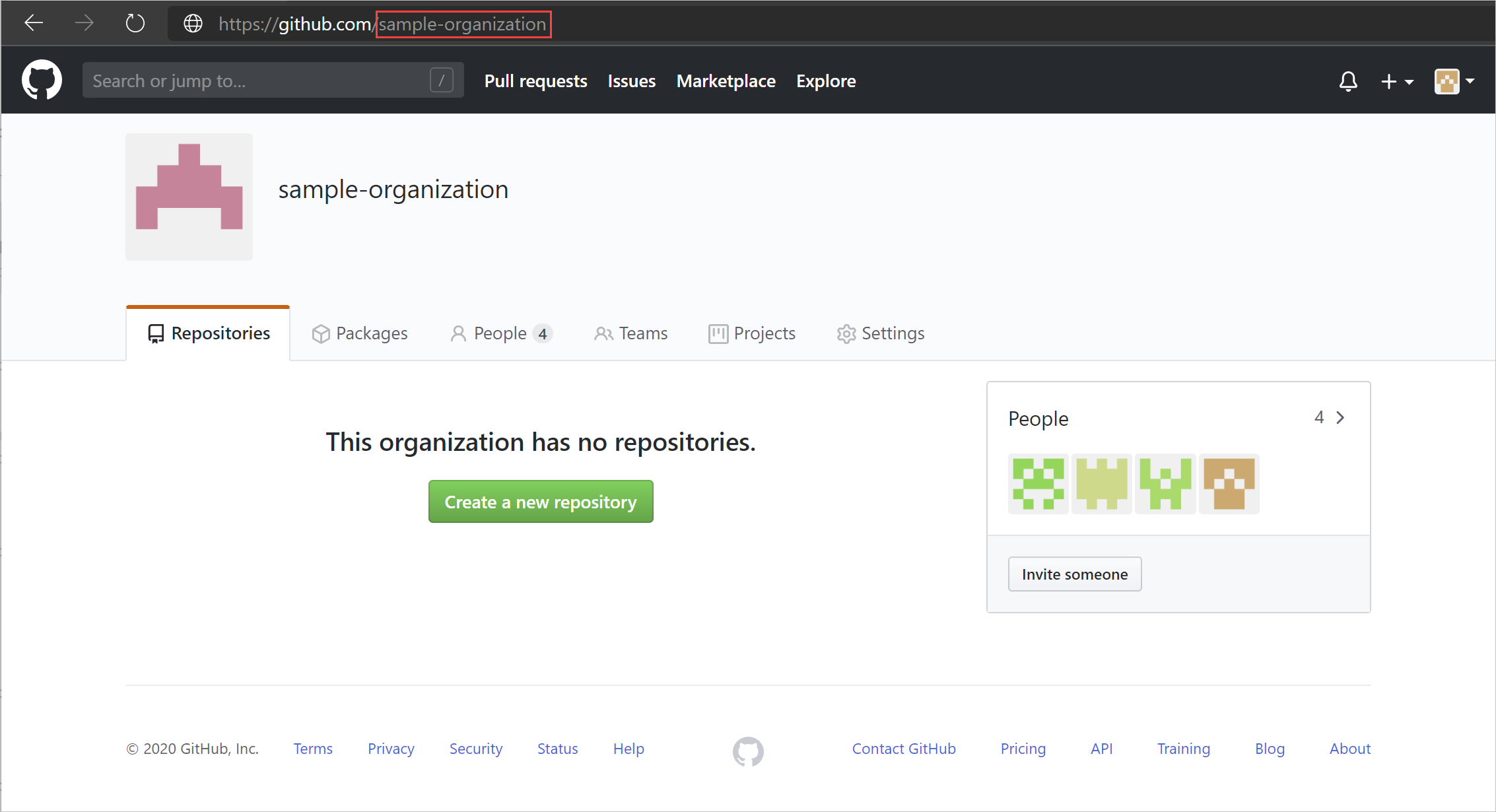
Maak een OAuth-app voor Defender for Cloud Apps om verbinding te maken met uw GitHub-organisatie. Herhaal deze stap voor elke extra verbonden organisatie.
Opmerking
Als u preview-functies en app-governance hebt ingeschakeld, gebruikt u de pagina App-beheer in plaats van de pagina OAuth-apps om deze procedure uit te voeren.
Blader naar Instellingen>Ontwikkelaarsinstellingen, selecteer OAuth-apps en selecteer vervolgens Een toepassing registreren. Als u bestaande OAuth-apps hebt, selecteert u Ook Nieuwe OAuth-app.
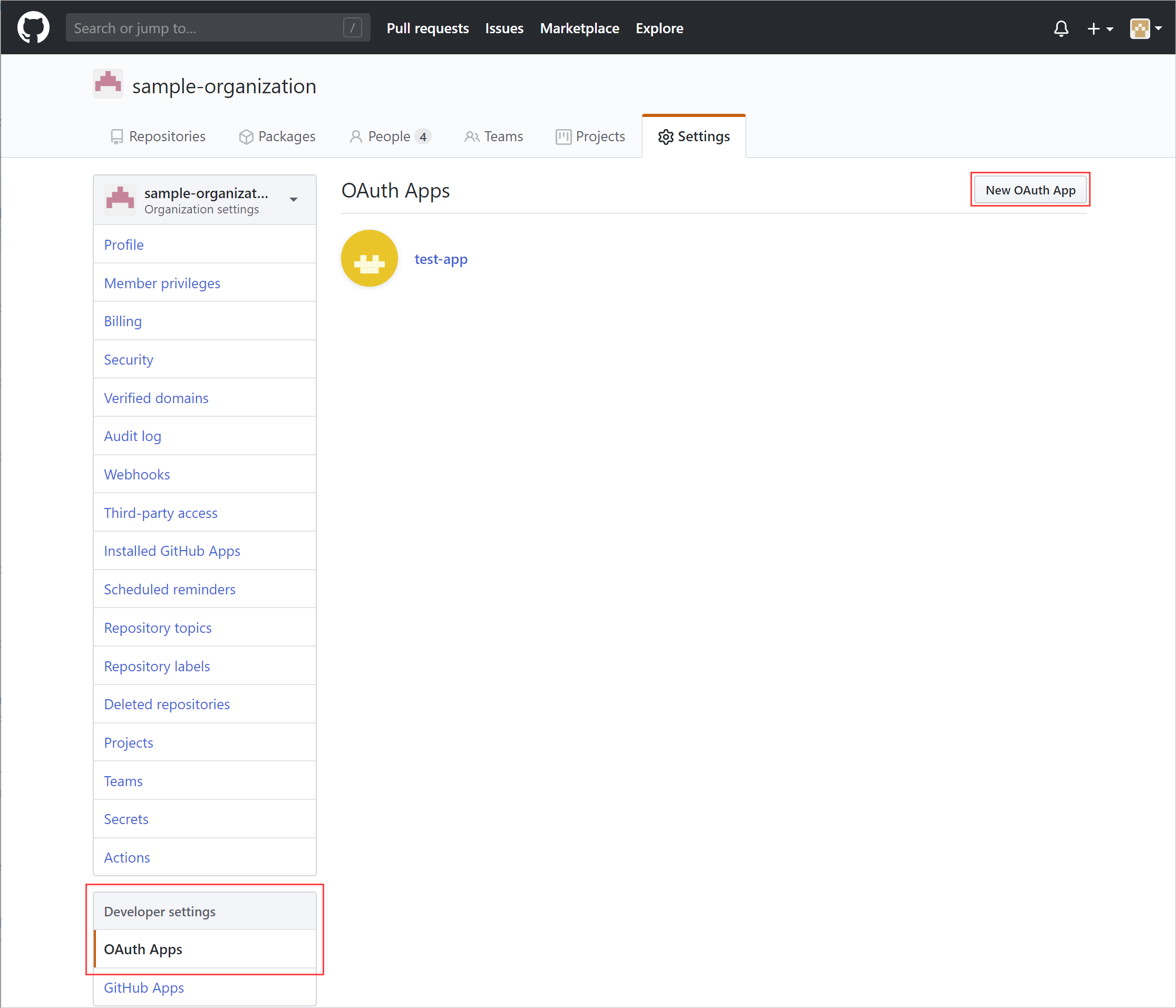
Vul de details van een nieuwe OAuth-app registreren in en selecteer toepassing registreren.
- Voer in het vak Toepassingsnaam een naam in voor de app.
- Voer in het vak Startpagina-URL de URL voor de startpagina van de app in.
- Voer in het vak Autorisatie-callback-URL de volgende waarde in:
https://portal.cloudappsecurity.com/api/oauth/connect.
Opmerking
- Voer voor GCC-klanten van de Amerikaanse overheid de volgende waarde in:
https://portal.cloudappsecuritygov.com/api/oauth/connect - Voer voor GCC High-klanten van de Amerikaanse overheid de volgende waarde in:
https://portal.cloudappsecurity.us/api/oauth/connect
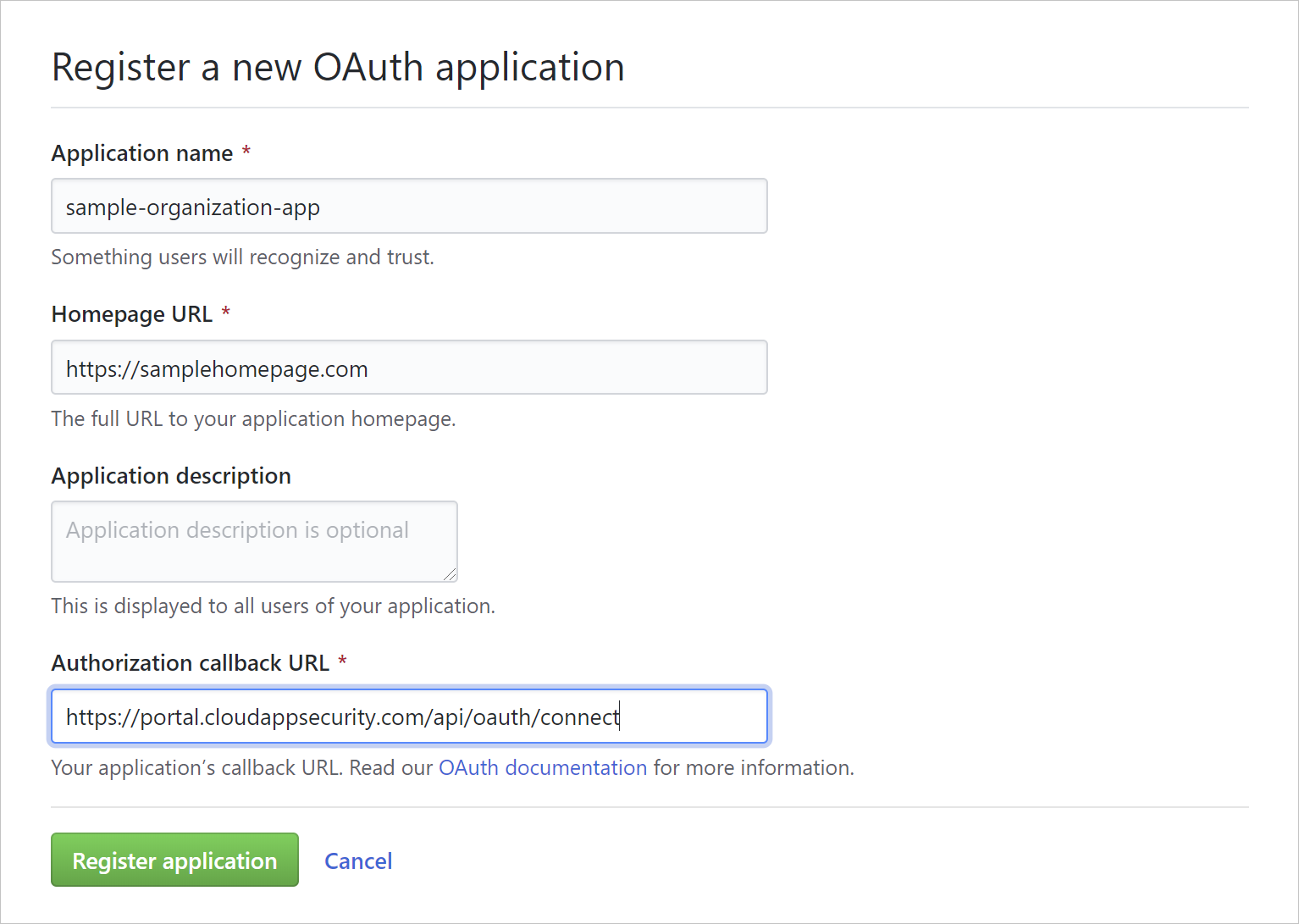
Opmerking
- Apps die eigendom zijn van een organisatie hebben toegang tot de apps van de organisatie. Zie Toegangsbeperkingen voor OAuth-apps voor meer informatie.
Blader naar Instellingen>OAuth-apps, selecteer de OAuth-app die u zojuist hebt gemaakt en noteer de bijbehorende client-id en clientgeheim.
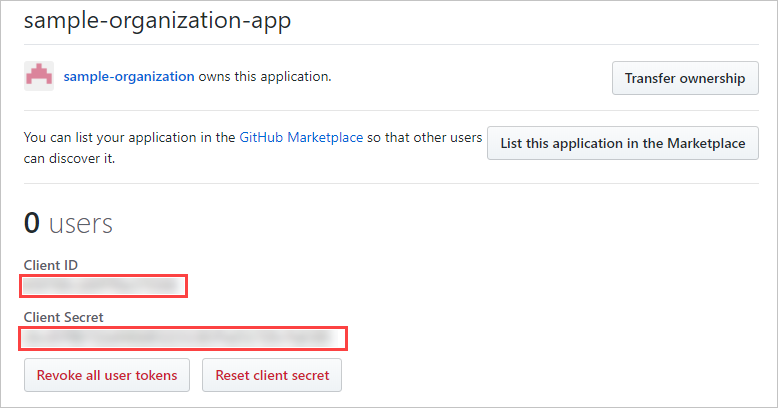
Defender for Cloud Apps configureren
Selecteer instellingen in de Microsoft Defender Portal. Kies vervolgens Cloud-apps. Selecteer onder Verbonden appsde optie App-connectors.
Selecteer op de pagina App-connectorsde optie +Verbinding maken met een app, gevolgd door GitHub.
Geef in het volgende venster een beschrijvende naam op voor de connector en selecteer volgende.
Vul in het venster Details invoeren de client-id, het clientgeheim en de aanmeldingsnaam van de organisatie in die u eerder hebt genoteerd.
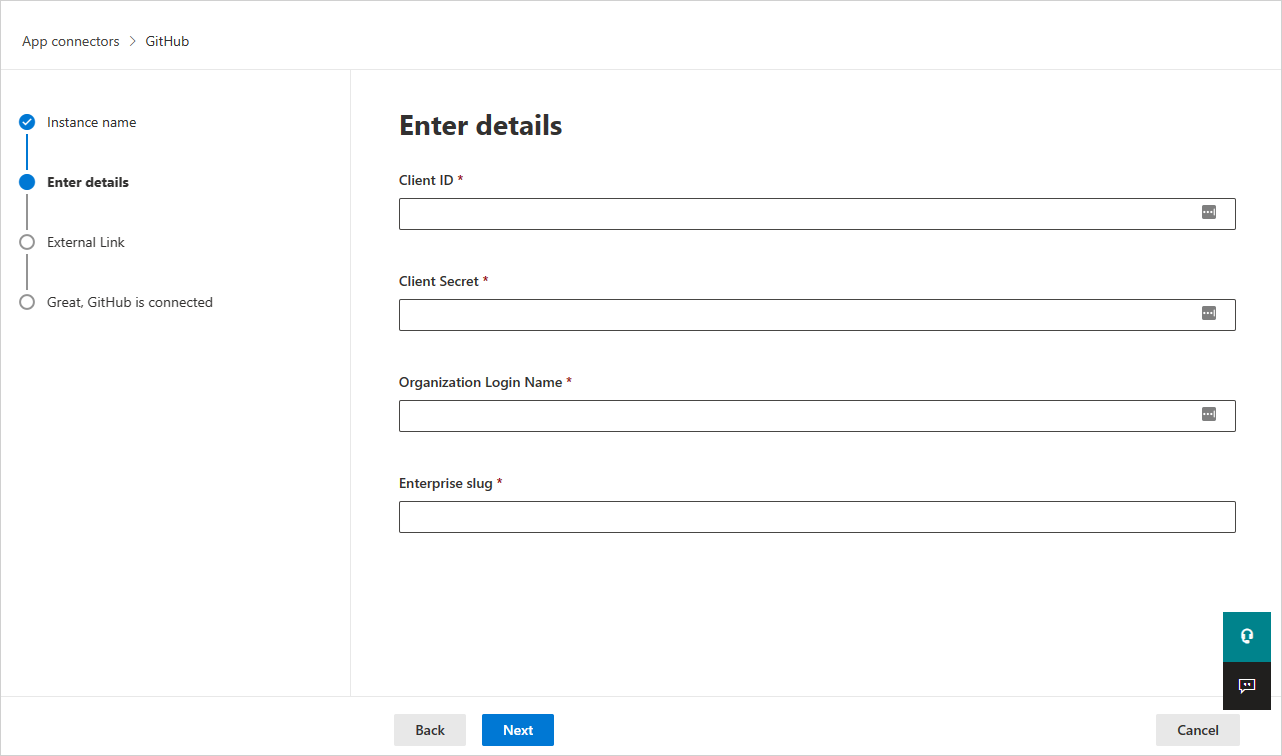
Voor Enterprise slug, ook wel bekend als de ondernemingsnaam, is nodig voor de ondersteuning van SSPM-mogelijkheden. Ga als volgende te werk om de Enterprise slug te vinden:
- Selecteer de GitHub-profielafbeelding ->uw ondernemingen.
- Selecteer uw ondernemingsaccount en kies het account waarmee u verbinding wilt maken Microsoft Defender for Cloud Apps.
- Controleer of de URL de bedrijfsslak is. In dit voorbeeld
https://github.com/enterprises/testEnterpriseis testEnterprise bijvoorbeeld de enterprise slug.
Selecteer Volgende.
Selecteer Verbinding maken met GitHub.
De aanmeldingspagina van GitHub wordt geopend. Voer indien nodig uw GitHub-beheerdersreferenties in om Defender for Cloud Apps toegang te verlenen tot het GitHub Enterprise Cloud-exemplaar van uw team.
Vraag organisatietoegang aan en autoriseert de app om Defender for Cloud Apps toegang te geven tot uw GitHub-organisatie. voor Defender for Cloud Apps zijn de volgende OAuth-bereiken vereist:
- admin:org - vereist voor het synchroniseren van het auditlogboek van uw organisatie
- read:user and user:email - vereist voor het synchroniseren van de leden van uw organisatie
- repo:status - vereist voor het synchroniseren van opslagplaatsgerelateerde gebeurtenissen in het auditlogboek
- admin:enterprise : vereist voor SSPM-mogelijkheden. Houd er rekening mee dat de opgegeven gebruiker de eigenaar van het enterprise-account moet zijn.
Zie Bereiken voor OAuth-apps begrijpen voor meer informatie over OAuth-bereiken.
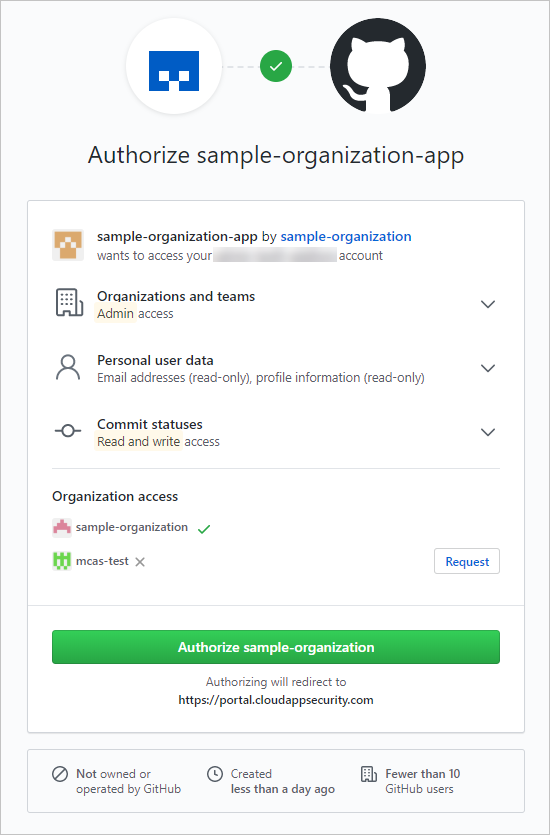
Terug in de Defender for Cloud Apps-console ontvangt u een bericht dat GitHub is verbonden.
Neem contact op met de eigenaar van uw GitHub-organisatie om organisatietoegang te verlenen tot de OAuth-app die is gemaakt onder de instellingen voor toegang van derden van GitHub. Zie GitHub-documentatie voor meer informatie.
De eigenaar van de organisatie vindt de aanvraag pas vanuit de OAuth-app nadat gitHub is verbonden met Defender for Cloud Apps.
Selecteer instellingen in de Microsoft Defender Portal. Kies vervolgens Cloud-apps. Selecteer onder Verbonden appsde optie App-connectors. Zorg ervoor dat de status van de verbonden App Connector Verbonden is.
Nadat u verbinding hebt gemaakt met GitHub Enterprise Cloud, ontvangt u gebeurtenissen gedurende 7 dagen voorafgaand aan de verbinding.
Als u problemen ondervindt bij het verbinden van de app, raadpleegt u Problemen met app-connectors oplossen.
Volgende stappen
Als u problemen ondervindt, zijn wij er om u te helpen. Open een ondersteuningsticket om hulp of ondersteuning te krijgen voor uw productprobleem.